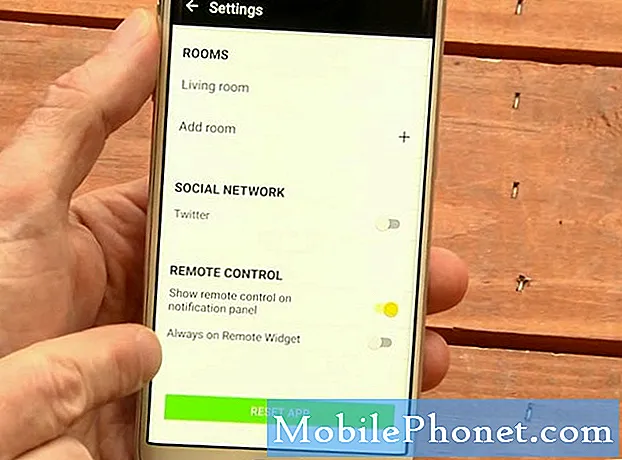NộI Dung
Xin chào người hâm mộ Android! Bài viết này sẽ chỉ cho bạn các bước khắc phục sự cố mà bạn có thể thực hiện nếu thấy OnePlus 6 của mình không phản hồi hoặc không thể bật lại.
Sự cố: OnePlus 6 sẽ không bật sau khi sạc qua đêm
Tôi có OnePlus 6 đã hoạt động tốt kể từ khi tôi mua nó ba tháng trước. Vào đêm giao thừa, chúng tôi đã gặp một cơn bão tồi tệ (không chắc nó có liên quan gì đến vấn đề của tôi hay không) khiến chúng tôi bị mất điện. Không có điện thoại hoặc thiết bị điện nào khác bị hư hỏng hoặc ảnh hưởng. Sáng hôm sau, tôi mở điện thoại lên và nó đã chết, điện thoại nóng. Vào buổi tối trước khi tôi có thể hết pin trước khi tôi bắt đầu sạc. Tôi đã làm theo tất cả các đề xuất gỡ rối trên trang web của bạn nhưng không có kết quả. Tôi vẫn có một điện thoại chết và tôi không biết phải làm gì tiếp theo. Cho đến thời điểm này, tôi chưa gặp bất kỳ vấn đề nào về pin hoặc các vấn đề khác với pin. HỖ TRỢ để có OnePlus 6 đã hoạt động tốt kể từ khi tôi mua nó ba tháng trước. Vào đêm giao thừa, chúng tôi đã gặp phải một cơn bão tồi tệ (không chắc nó có liên quan gì đến vấn đề của tôi hay không), chúng tôi đã làm mất điện. Không có điện thoại hoặc thiết bị điện nào khác bị hỏng hoặc ảnh hưởng. Sáng hôm sau, tôi mở điện thoại lên và nó đã chết, điện thoại nóng. Vào buổi tối trước khi tôi có thể hết pin trước khi tôi bắt đầu sạc. Tôi đã làm theo tất cả các đề xuất về sự cố chụp ảnh trên trang web của bạn nhưng không có kết quả. Tôi vẫn có một điện thoại chết và tôi không biết phải làm gì tiếp theo. Cho đến thời điểm này, tôi chưa gặp bất kỳ sự cố nào về pin hoặc các vấn đề khác với pin. CỨU GIÚP.
Giải pháp: Khắc phục một vấn đề như thế này không phải là đơn giản. Có một số yếu tố cần xem xét để biết vấn đề nằm ở đâu. Thực hiện theo các đề xuất của chúng tôi bên dưới về những việc cần làm tiếp theo.
Bắt buộc khởi động lại
Có thể có một lỗi tạm thời khiến hệ thống bị treo hoặc không phản hồi. Điều này đôi khi có thể khiến điện thoại ngừng hoạt động hoặc không bật trở lại. Để xem có đúng như vậy không, chúng tôi khuyên bạn nên mô phỏng các tác động của việc kéo pin. Trên các thiết bị cũ có bộ pin rời, sự cố như thế này có thể được khắc phục dễ dàng bằng cách tháo pin. Tuy nhiên, điều này không thể xảy ra đối với OnePlus 6, vì vậy bạn chỉ có thể thử mô phỏng các tác động của việc ngắt kết nối vật lý pin. Trước khi bắt buộc khởi động lại, hãy nhớ để điện thoại sạc trong ít nhất 30 phút. Sau đó, hãy làm theo các bước dưới đây về cách buộc khởi động lại thiết bị:
- Nhấn và giữ nút Nguồn ở phía bên phải của điện thoại
- Giữ nút Nguồn trong 10-12 giây hoặc cho đến khi điện thoại rung và khởi động lại
- Nếu điện thoại tắt, hãy buông tay sau đó nhấn nguồn một lần nữa trong 1-2 giây để khởi động lại điện thoại
Nếu OnePlus 6 của bạn vẫn không phản hồi sau khi thực hiện các bước ở trên, hãy tiếp tục giữ nút nguồn thêm 10 giây nữa. Hy vọng rằng điều này sẽ buộc nó khởi động lại. Nếu không, hãy chuyển sang bước khắc phục sự cố tiếp theo.
Sạc bằng bộ cáp và bộ chuyển đổi khác nhau
Một trong những lý do phổ biến khiến điện thoại không thể bật nguồn trở lại là do sự cố sạc. Trong tình huống này, OnePlus 6 của bạn có thể đã mất hết pin vì nó ngừng sạc. Sự cố sạc này có thể do cáp sạc hoặc bộ chuyển đổi bị lỗi. Nếu có thể, bạn muốn lấy một bộ cáp và bộ điều hợp OnePlus 6 chính thức khác để dùng thử. Nếu bạn không thể làm điều đó, hãy thử đến cửa hàng nơi bạn mua điện thoại và xem liệu bạn có thể mượn phụ kiện sạc chính thức của họ hay không.
Kiểm tra sự cố màn hình
Bước khắc phục sự cố tiếp theo mà bạn muốn làm là kiểm tra xem điện thoại đã chết hoàn toàn hay đó là sự cố màn hình. Điều này được thực hiện bằng cách tìm kiếm các dấu hiệu của sự sống. Nếu điện thoại phát ra thông báo bằng âm thanh hoặc rung khi bạn cố gắng khởi động lại thì đó là những dấu hiệu cho thấy điện thoại không hoàn toàn không phản hồi. Hoặc, bạn có thể thử gọi đến số của mình từ một điện thoại khác để kiểm tra xem điện thoại của bạn có đổ chuông hoặc rung hay không. Nếu nó cho thấy rằng nó không chết nhưng màn hình vẫn đen trong suốt, thì chắc chắn là có vấn đề với màn hình.
Khởi động lại chế độ an toàn
Chế độ An toàn là một môi trường phần mềm riêng biệt thường hữu ích cho các kỹ thuật viên. Công dụng của nó nằm ở chỗ nó sẽ tạm ngừng chạy các ứng dụng của bên thứ ba hoặc các ứng dụng đã tải xuống. Kỹ thuật viên sử dụng chế độ này để kiểm tra xem họ có nghi ngờ rằng một trong những ứng dụng đã tải xuống đang gây ra sự cố trong hệ thống hay không. Nếu điện thoại của bạn bật khi khởi động lại ở chế độ an toàn, bạn có thể đặt cược một trong những ứng dụng là nguyên nhân.
Để khởi động OnePlus 6 của bạn ở chế độ an toàn:
- Nhấn và giữ nút nguồn trong OnePlus 6 của bạn.
- Nhấn và giữ nút tắt nguồn trong điện thoại của bạn. Bạn có thể thấy thông báo này trên màn hình: Khởi động lại ở chế độ an toàn.
- Nhấn OK để đưa OnePlus 6 vào chế độ an toàn.
- Chờ thiết bị của bạn khởi động lại. Sau đó, bạn có thể thấy biểu tượng chế độ an toàn ở góc dưới cùng bên trái của màn hình
Nếu bạn có thể khởi động lại thành công điện thoại ở chế độ an toàn, điều đó có nghĩa là một trong những ứng dụng đáng trách. Để xác định ứng dụng nào của bạn đang gây ra sự cố, bạn nên khởi động điện thoại trở lại chế độ an toàn và làm theo các bước sau:
- Khởi động sang chế độ an toàn.
- Kiểm tra vấn đề.
- Sau khi xác nhận rằng nguyên nhân gây ra ứng dụng của bên thứ ba, bạn có thể bắt đầu gỡ cài đặt từng ứng dụng. Chúng tôi khuyên bạn nên bắt đầu với những cái gần đây nhất mà bạn đã thêm.
- Sau khi bạn gỡ cài đặt một ứng dụng, hãy khởi động lại điện thoại ở chế độ bình thường và kiểm tra sự cố.
- Nếu OnePlus 6 của bạn vẫn có vấn đề, hãy lặp lại các bước 1-4.
Sạc bằng PC
Đôi khi, sạc qua máy tính là một cách tốt để khởi động hệ thống Android. Hãy nhớ thử thủ thuật này nếu bạn chưa thực hiện tại thời điểm này. Đảm bảo giữ thiết bị kết nối với máy tính của bạn trong vài giờ để xem có sự khác biệt hay không.
Dùng thử bộ sạc di động [pin dự phòng]
Ngoài việc sạc bằng máy tính, bạn cũng có thể kiểm tra cách thiết bị hoạt động khi được sạc qua pin dự phòng. Nếu bạn có pin dự phòng, hãy đảm bảo để thiết bị sạc trong vài giờ.
Trả cài đặt phần mềm về mặc định
Nếu bạn may mắn và nguyên nhân của sự cố là do lỗi phần mềm không xác định, khôi phục cài đặt gốc có thể hữu ích. Làm theo các bước bên dưới để làm mới hệ thống và thiết lập hệ thống như một thiết bị mới.
- Tắt thiết bị. Cái này quan trọng. Nếu bạn không thể tắt nó, bạn sẽ không bao giờ có thể khởi động vào Chế độ khôi phục. Nếu bạn không thể tắt thiết bị thường xuyên qua nút Nguồn, hãy đợi cho đến khi pin điện thoại cạn kiệt. Sau đó, sạc điện thoại trong 30 phút trước khi khởi động sang Chế độ khôi phục.
- Khởi động lại chế độ khôi phục bằng cách nhấn và giữ (đồng thời) nút Giảm âm lượng và nút Nguồn.
- Khi bạn thấy biểu tượng OnePlus hiển thị trên điện thoại của mình, hãy nhả tất cả các phím.
- Nhập mã PIN của bạn nếu được yêu cầu.
- Trong quá trình khôi phục, sử dụng các phím điều chỉnh Tăng và Giảm âm lượng để cuộn trong các tùy chọn và sử dụng nút Nguồn để chọn tùy chọn của bạn.
- Chọn "khôi phục cài đặt gốc xóa dữ liệu" và đợi trong khi quá trình xóa được thực hiện.
- Tùy chọn: chọn "xóa phân vùng bộ nhớ cache", sau đó là "xóa bộ nhớ cache dalvik".
- Quay lại menu chính của quá trình khôi phục khi hoàn tất và chọn 'khởi động lại hệ thống ngay bây giờ'.
Sửa
Nếu không có bước khắc phục sự cố nào ở trên hiệu quả, hãy cân nhắc sử dụng bảo hành thiết bị của bạn để sửa chữa. Điều quan trọng là hãy để Trung tâm bảo hành OnePlus thực hiện công việc cho bạn để đảm bảo sửa chữa được đảm bảo. Với tư cách là người dùng cuối, bạn chỉ có thể làm được rất nhiều điều trong tình huống này. Nếu không có gì thay đổi sau khi khôi phục cài đặt gốc, thì nguyên nhân rất có thể là do trục trặc phần cứng, vì vậy bạn nên để các chuyên gia thực hiện công việc cho bạn.